Excel:制作一个分析图表
1、在数据表的最右侧列添加一个标题“趋势”。

2、然后单击数据区域任意单元格,插入→数据透视表。

3、调整透视表字段布局,将“客户名”和“趋势”拖动到行区域,将金额拖动到值区域,将日期拖动到列区域。

4、右键单击任意日期,组合,按月分组。

5、然后单击【设计】→【报表布局】→【以表格形式显示】。

6、按Ctrl+H键,将透视表中的(空白)字样,替换为一个空格。
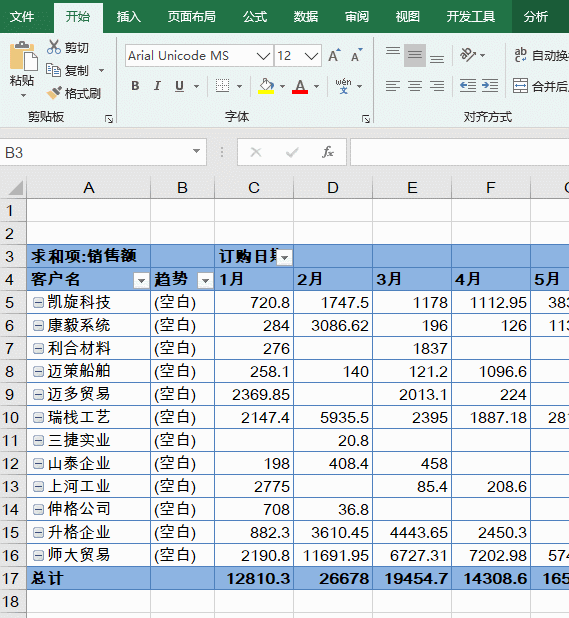
7、然后增加趋势列的列宽,右键设置透视表属性,去掉“更新时调整列宽”的勾勾。

8、选中透视表中1~6月份的数据区域,插入迷你图,图表类型选择柱形图,然后设置“高点”颜色为红色。
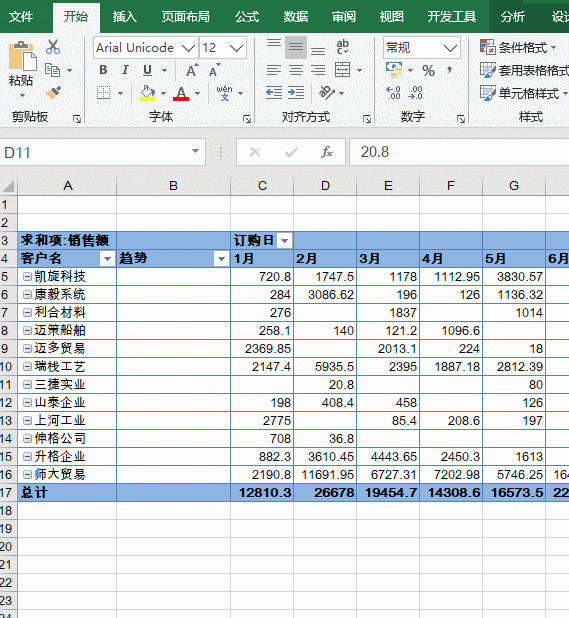
9、依次单击【分析】→【切片器】,然后设置切片器的样式和切片器的显示列数。

10、最后适当调整一下切片器的位置,OK,现在只要单击选择切片器中的地区,不仅可以查看不同地区各客户上半年各月份的销售总额,而且还能借助柱形图,查看各月份的销售变化情况。

11、个人建议
最终效果如图所示。

声明:本网站引用、摘录或转载内容仅供网站访问者交流或参考,不代表本站立场,如存在版权或非法内容,请联系站长删除,联系邮箱:site.kefu@qq.com。
阅读量:159
阅读量:106
阅读量:142
阅读量:73
阅读量:38